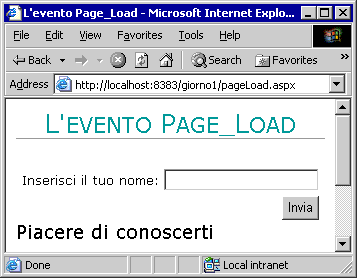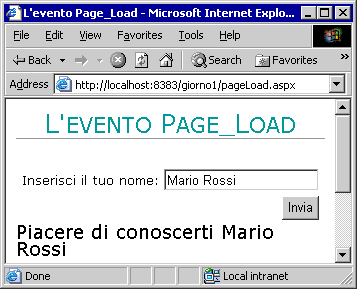Sorgenti: pageLoad.aspx – pageLoadCheck.ascx – footer.ascx
Scarica i sorgenti: aspnet02.zip
Articolo a cui si riferisce il codice: ASP.NET: Mantenere lo stato
1 <!DOCTYPE html PUBLIC "-//W3C//DTD XHTML 1.0 Transitional//EN"
2 "http://www.w3.org/TR/xhtml1/DTD/xhtml1-transitional.dtd">
3
4 <%@Page Language="VB"%>
5 <%@Register TagPrefix="ANet" TagName="Footer" Src="includes/footer.ascx"%>
6
7 <!—
8 # nome: pageLoad.aspx
9 # scritto da: Antonio Volpon
10 # data creazione: 21 Ottobre 2001
11 # ultima modifica: 21 Ottobre 2001
12 # copyright: Antonio Volpon
13 —>
14 <script language="vb" runat="server">
15 Sub Page_Load(sender as Object, e as EventArgs)
16 ‘ Visualizza il contenuto dell’ input box
17 risposta.innerHTML = "Piacere di conoscerti " + txtNome.value
18 End Sub
19 </script>
20
21 <html>
22 <head>
23 <link rel="stylesheet" href="css/aspnet.css" type="text/css">
24 </link>
25 <title>L’evento Page_Load</title>
26 </head>
27 <body>
28 <div class="titolo">
29 L’evento Page_Load
30 </div>
31 <hr noshade="true" size="1" width="100%" />
32 <form runat="server">
33 <table align="center">
34 <tr>
35 <td>
36 Inserisci il tuo nome:
37 </td>
38 <td>
39 <input type="text" id="txtNome" name="txtNome" size="20" runat="server" />
40 </td>
41 </tr>
42 <tr>
43 <td colspan="2" align="right">
44 <input type="submit" id="btnSubmit" value="Invia" />
45 </td>
46 </tr>
47 </table>
48 <div class="risposta" id="risposta" runat="server">
49 </div>
50 </form>
51 <ANet:Footer id="Menu" runat="server" />
52 </body>
53 </html>
1 <!DOCTYPE html PUBLIC "-//W3C//DTD XHTML 1.0 Transitional//EN"
2 "http://www.w3.org/TR/xhtml1/DTD/xhtml1-transitional.dtd">
3
4 <%@Page Language="VB"%>
5 <%@Register TagPrefix="ANet" TagName="Footer" Src="includes/footer.ascx"%>
6
7 <!—
8 # nome: pageLoadCheck.aspx
9 # scritto da: Antonio Volpon
10 # data creazione: 21 Ottobre 2001
11 # ultima modifica: 21 Ottobre 2001
12 # copyright: Antonio Volpon
13 —>
14 <script language="vb" runat="server">
15 Sub Page_Load(sender as Object, e as EventArgs)
16 ‘ Visualizza il contenuto dell’ input box se presente un valore
17 if Page.IsPostBack then
18 risposta.innerHTML = "Piacere di conoscerti " + txtNome.value
19 else
20 risposta.innerHTML = ""
21 end if
22 End Sub
23 </script>
24
25 <html>
26 <head>
27 <link rel="stylesheet" href="css/aspnet.css" type="text/css">
28 </link>
29 <title>L’evento Page_Load con controllo</title>
30 </head>
31 <body>
32 <div class="titolo">
33 L’evento Page_Load con controllo
34 </div>
35 <hr noshade="true" size="1" width="100%">
36 <form runat="server">
37 <table align="center">
38 <tr>
39 <td>
40 Inserisci il tuo nome:
41 </td>
42 <td>
43 <input type="text" id="txtNome" name="txtNome" size="20" runat="server">
44 </td>
45 </tr>
46 <tr>
47 <td colspan="2" align="right">
48 <input type="submit" id="btnSubmit" value="Invia">
49 </td>
50 </tr>
51 </table>
52 <div class="risposta" id="risposta" runat="server">
53 </div>
54 </form>
55 <ANet:Footer id="Menu" runat="server" />
56 </body>
57 </html>
1 <hr noshade="true" size="1" width="100%">
2 <div class="footer">
3 Questo esempio fa parte di un corso gratuito di ASP.NET realizzato da <a href="https://fucinaweb.com/" title="FucinaWeb.com: articoli, corsi e risorse per forgiare siti">FucinaWeb.com</a>.
4 </div>
5 <div class="footer">
6 Copyright© 2001-2002 Antonio Volpon – <a href="mailto:[email protected]">[email protected]</a>
7 </div>
8